App-Gruppen mit Highlights
Sie können App-Gruppen mit empfohlenen Apps (sogenannte Highlights) für die Benutzer erstellen, die einer bestimmten Kategorie angehören oder zu ihr passen. Beispielsweise können Sie eine App-Gruppe mit Highlights unter dem Namen “Vertriebsabteilung” für Apps erstellen, die von dieser Abteilung verwendet werden. Sie können empfohlene Apps in der StoreFront-Verwaltungskonsole über Anwendungsnamen definieren oder mit Schlüsselwörtern oder Anwendungskategorien, die in der Studio-Konsole festgelegt wurden.
App-Gruppe mit Highlights erstellen
-
Wählen Sie im Bildschirm Receiver für Web-Site bearbeiten die Registerkarte App-Gruppen mit Highlights.
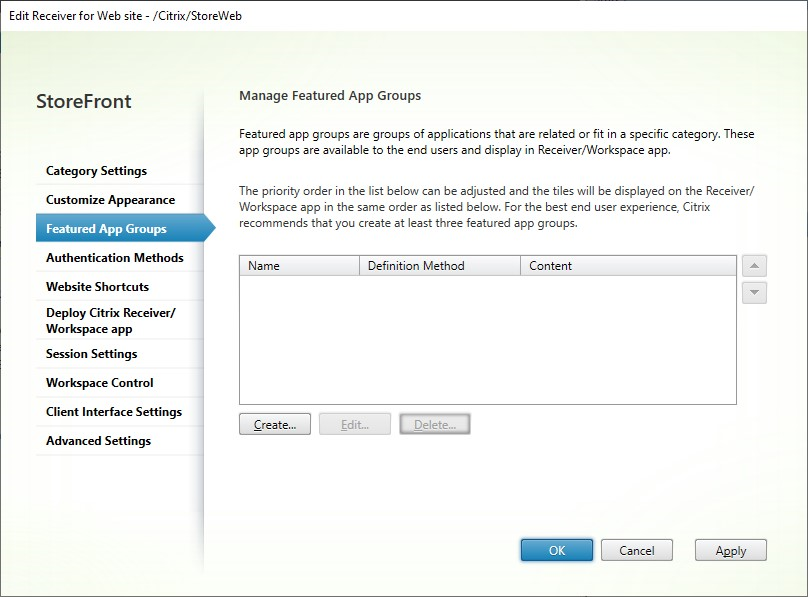
- Klicken Sie auf Erstellen, um eine neue App-Gruppe mit Highlights zu erstellen.
-
Geben Sie einen Namen, eine Beschreibung (optional), einen Hintergrund und die Methode an, mit der Sie die App-Gruppen mit Highlights definieren. Sie können Schlüsselwörter, Anwendungsnamen oder Anwendungskategorien auswählen.
Option Beschreibung Schlüsselwörter Ordnet Apps nach dem in Studio festgelegten Schlüsselwort zu, indem Schlüsselwörter in die App-Beschreibung aufgenommen werden. Beispiel: “Zum Senden und Empfangen von E-Mails verwenden SCHLÜSSELWÖRTER: Zusammenarbeit”. Anwendungskategorie Ordnet Apps in einer bestimmten Anwendungskategorie zu, die in Studio eingegeben wurde. Anwendungsnamen Verwenden Sie den Anwendungsnamen zum Definieren der App-Gruppe mit Highlights. Alle Anwendungen, deren Name dem in diesem Dialogfeld angegebenen Namen entsprechen, werden in die App-Gruppe mit Highlights aufgenommen. StoreFront unterstützt keine Platzhalter in Anwendungsnamen. Bei den Namen wird nicht zwischen Groß- und Kleinschreibung unterschieden, es werden jedoch vollständige Wörter gesucht. Wenn Sie beispielsweise “Excel” eingeben, wird in StoreFront die veröffentlichte Anwendung Microsoft Excel 2013 gefunden, doch bei Eingabe von Excwird keine Übereinstimmung gefunden.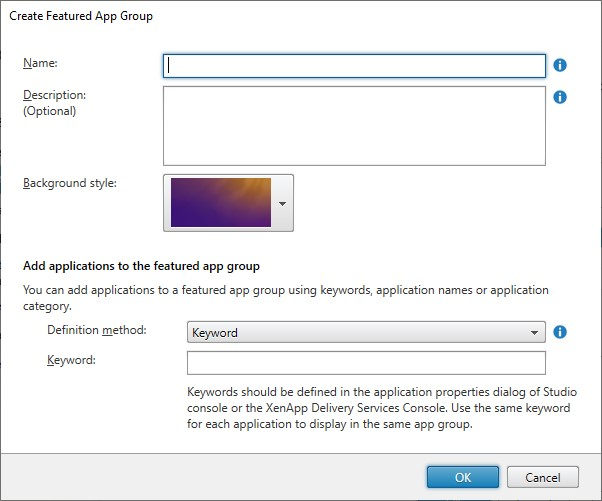
- Klicken Sie auf OK.
Beispiel:
Wir haben zwei App-Gruppen mit Highlights erstellt:
- Collaboration: Erstellt durch Zuordnung von Apps der Kategorie Collaboration in Studio.
- Engineering: Erstellt unter Benennung der App-Gruppe und Angabe einer App-Sammlung.
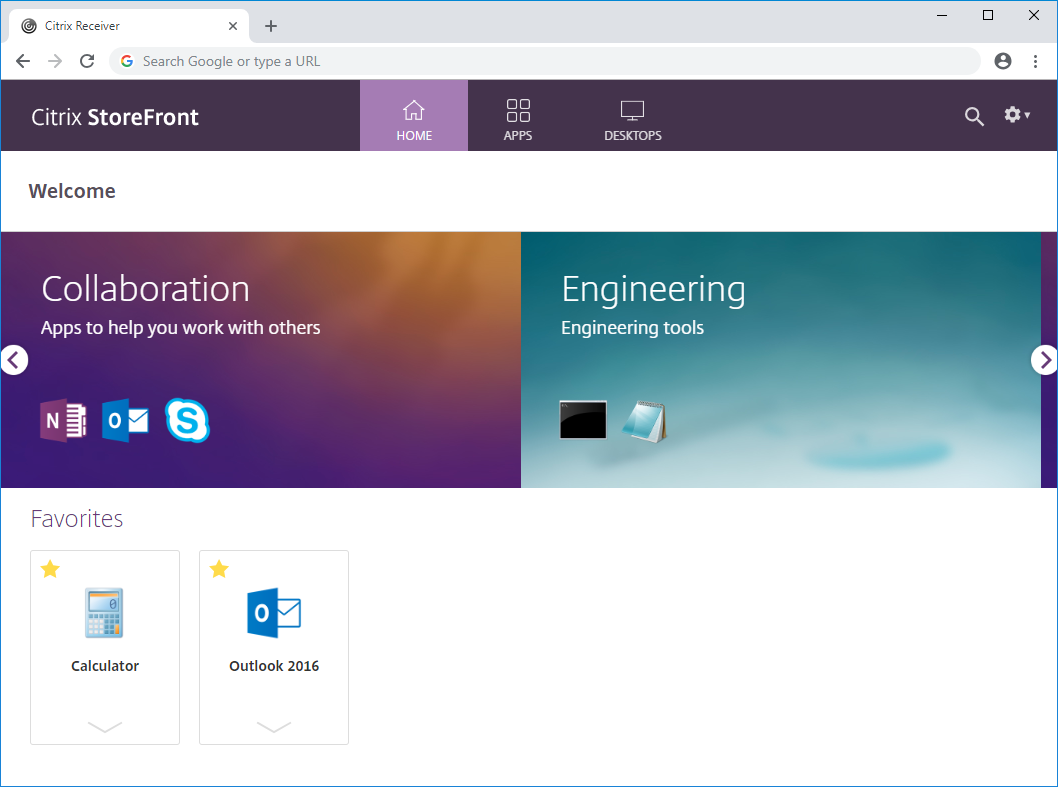
App-Gruppen mit Highlights mithilfe des PowerShell-SDKs erstellen
Verwenden Sie zum Hinzufügen von App-Gruppen mit Highlights mit dem PowerShell-SDK das Cmdlet New-STFWebReceiverFeaturedAppGroup.
App-Gruppe mit Highlights bearbeiten
Wählen Sie im Bildschirm Receiver für Web-Site bearbeiten die Registerkarte App-Gruppen mit Highlights. Wählen Sie die Gruppe aus, die Sie bearbeiten möchten, und klicken Sie auf Bearbeiten….
App-Gruppen mit Highlights mithilfe des PowerShell-SDKs bearbeiten
Verwenden Sie zum Bearbeiten von App-Gruppen mit Highlights mit dem PowerShell-SDK das Cmdlet Set-STFWebReceiverFeaturedAppGroup.
App-Gruppe mit Highlights löschen
Wählen Sie im Bildschirm Receiver für Web-Site bearbeiten die Registerkarte App-Gruppen mit Highlights. Wählen Sie die gewünschte Gruppe aus und klicken Sie auf Löschen….
App-Gruppen mit Highlights mithilfe des PowerShell-SDKs löschen
Verwenden Sie zum Löschen von App-Gruppen mit Highlights mit dem PowerShell-SDK das Cmdlet Remove-STFWebReceiverFeaturedAppGroup und zum Löschen aller App-Gruppen mit Highlights das Cmdlet Clear-STFWebReceiverFeaturedAppGroup.